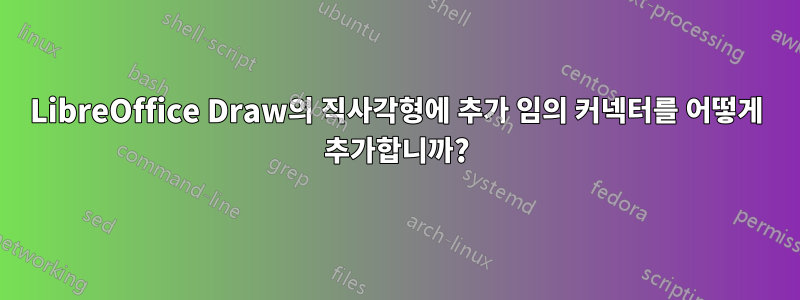
두 개의 직사각형을 만든 다음 커넥터를 사용하여 두 직사각형 사이를 연결하는 경우 유일한 선택은 네 측면의 중간 지점 사이입니다.
임의의 위치에 추가 연결점을 생성할 수 있어야 하는데 이를 수행할 수 있는 명확한 방법이 없습니까?
(이상적으로는 직사각형뿐만 아니라 모든 모양에 대해 이 작업을 수행하고 싶지만 직사각형에 대한 솔루션은 대부분의 경우에 작동합니다.)
업데이트:
지금은 찾았지만답변추가 접착 지점을 갖도록 모양을 미리 구성하는 방법이 있는지 아는 것이 여전히 유용할 것입니다(예: 직사각형을 업데이트하여 각 면에 하나가 아닌 세 개가 있도록 함).
답변1
좋아, 분명히 핵심 용어는 "접착점"입니다.
그리기 도구 모음에는 모양에 추가할 수 있는 버튼이 있습니다.
그러나 이 기능에 대한 실제 문서는 매우 빈약한 것으로 보입니다. https://help.libreoffice.org/latest/en-US/text/sdraw/main0210.html#par_idN106C8
따라서 아이콘은 다음과 같습니다(확대 버전).

(이것이 도구 모음에 표시되지 않으면 이를 사용자 정의해야 합니다(마우스 오른쪽 버튼 클릭 > 도구 모음 사용자 정의 > "도구 모음" 드롭다운에서 "그리기"를 선택한 다음 "접착점"이 보일 때까지 "명령"을 아래로 스크롤하고 선택). 적절한 확인란을 선택하세요.)
접착 포인트를 선택하면 새로운 "접착 포인트" 도구 모음이 나타납니다. 이 도구 모음의 첫 번째 버튼은 추가를 위한 것입니다. 임의의 모양을 선택하고 이 버튼을 누른 다음 모양을 클릭하여 점을 배치합니다. 점을 이동하려면 선택하고 드래그하세요.
테두리뿐만 아니라 모양 내부에 접착점을 배치할 수 있습니다.
직사각형이 아닌 도형의 경우 해당 위치가 도형의 직사각형 경계 상자(8개의 핸들이 있는 위치로 표시됨) 내에 있는 한 도형 외부에 배치할 수 있습니다. 이 영역 외부에 배치하려고 하면 상자 가장자리에 맞춰집니다.
접착 포인트를 제거하려면 접착 포인트 버튼을 누르고(도구 모음이 표시되도록) 접착 포인트 삽입 버튼(도구 모음의 첫 번째)이 눌러져 있는지 확인하십시오.~ 아니다누른 다음 접착 지점을 선택하고(클릭하거나 여러 개를 클릭하여 드래그) 삭제 키를 누를 수 있습니다. 자신이 추가한 접착 포인트만 삭제할 수 있습니다. 즉, 내장된 접착 포인트는 이 방법으로 제거할 수 없습니다.
도구 모음의 다음 4개 버튼은 커넥터가 벗어날 수 있는 방향을 나타냅니다. 버튼을 조합하여 선택할 수 있습니다. 오른쪽 가장자리에 배치된 점에서 "왼쪽"을 선택하면 연결선이 모양의 전체 너비에 걸쳐 늘어납니다.
나머지 버튼은 모양의 크기를 조정할 때 접착 지점의 위치를 제어합니다. 자세한 내용은 여기를 참조하세요.https://help.libreoffice.org/latest/en-US/text/simpress/02/10030200.html
업데이트 기준atsag최신 LibreOffice 버전의 경우:
글루 포인트 도구 모음을 활성화하십시오(보기 -> 도구 모음 -> 글루 포인트). 그런 다음 (가장 왼쪽에 있는) 글루건 아이콘을 누르세요. 이렇게 하면 오른쪽에 몇 가지 아이콘이 표시됩니다. '+' 기호가 있는 아이콘은 글루 포인트를 추가하기 위해 클릭하기에 적합한 아이콘입니다.
답변2
LibreOffice Draw 6.1.5.2에서는 글루 포인트 도구 모음이 두 가지 다른 위치에서 호출될 수 있는 것으로 보입니다.
- 편집 -> 접착 포인트
- 보기 -> 도구 모음 -> 접착점
그런데 보기 메뉴를 통한 2)번 옵션은 실제로는 동작하지 않는 것 같습니다. 편집 메뉴를 통해 글루 포인트 도구 모음을 불러올 때만 글루 포인트를 추가할 수 있습니다.
답변3
High Sierra OS X 및 LibreOffice 5.4.2.2에서 사용자 정의 접착 지점을 제거하는 유일한 방법은 다음과 같습니다.
- 글루 포인트 도구 모음 활성화
- 접착점이 있는 개체 선택(현재 문서와 반대)
- 삭제하려는 포인트가 있는 영역을 클릭하고 드래그하세요.
- 삭제해
"접착점 삽입"이 활성화되어 있는지 여부는 중요하지 않은 것 같습니다.



